Файл: Учебнометодическое пособие знакомит студентов с основными понятиями о.doc
ВУЗ: Не указан
Категория: Не указан
Дисциплина: Не указана
Добавлен: 12.12.2023
Просмотров: 483
Скачиваний: 2
ВНИМАНИЕ! Если данный файл нарушает Ваши авторские права, то обязательно сообщите нам.
СОДЕРЖАНИЕ
Для того, чтобы открыть ранее сделанную базу данных нужно выбрать пункт меню "Файл→ открыть" или нажать на кнопку
Поддерживаются форматы:
-
est – основной формат EasyStatistics -
sta – формат Statistica 5.0-5.5 -
* – текстовый формат с разделителями табуляции
Копирование и вставка данных
Копирование (кнопка
Внимание: Иногда требуется перенести в программу значительные объемы данных, например, из MS Excel. В этом случае программа может зависнуть. Поэтому, в зависимости от ситуации рекомендуется выполняить копирование-вставку несколькими частями или, если есть необходимость перенести в программу целый лист, необходимо сохранить его в MS Excel в формате «текстовый формат с разделителями табуляции», а затем открыть в EasyStatistics.
Если есть необходимость копировать или вставлять названия переменных или случаев, перед началом операции необходимо выбрать пункт меню "Правка→Редактировать названия переменных и случаев" или кнопку
Работа с фильтрами
Вся статистическая обработка выполняется для данных, находящихся в окне «Выборка». В случае если открывается уже ранее созданный файл окна "Файл данных" и "Выборка" совпадают. Это значит, что для вычисления любой статистики будут использованы все переменные и случаи. Если необходимы только часть из них, необходимо воспользоваться кнопкой
Переменные пишутся цифрами (1 2 7-10) или выделяются мышкой.
Внимание: Для выбора переменных по-порядку (например, 1-10) используется клавиша
Shift + Мышка, для выделения в разнобой (например, 1 3 5-7) используется клавиша Ctrl + Мышка.
Выбор случаев – это математическое выражение, поэтому во избежание путаницы перед номером переменной используется приставка v (или V).
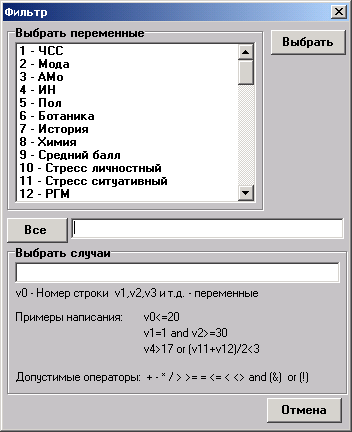 | Окно для ввода переменных Окно для написания условия |
Примеры выражений:
(допустим, на рисунке переменная Пол закодирована следующим образом: 1 – девушки, 2 – юноши, переменные Ботаника и История содержат оценки по этим предметам на экзамене)
-
v5=1 (отобрать только девушек) -
v5=1 & v6=5 (отобрать девушек с оценкой «отлично» по ботанике) -
v5=1 & v6=5 & v7=5 (отобрать девушек с оценкой «отлично» по ботанике и истории) -
v5=1 & v6=5 ! v7=5 (отобрать девушек с оценкой «отлично» по ботанике или истории) -
v6=5 ! v6=4 (отобрать всех лиц с отличными и хорошими оценками по ботанике) -
(v6+v7)/2>=4 (отобрать всех лиц со средним баллом по ботанике и истории не менее 4. -
(v6+v7)/2>=4 & v5=2 (отобрать юношей со средним баллом по ботанике и истории не менее 4. -
v0<30 (отобрать первых 29 человек) -
v0>=50 & v0<60 (отобрать с 50 по 59 человека)
После окончания написания фильтра следует нажать кнопку «Выбрать». Программа автоматически переключится в закладку выборка и сформирует базу данных дляатически переключится в закладку выборке.________________________________________________________________________ последующей обработки.
Работа с переменными и строками
Для работы с переменными или случаями необходимо воспользоваться всплывающим меню (правая кнопка мыши на таблице с данными).
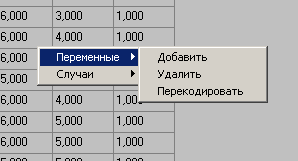
Пункт меню Переменные→Добавить.

В появившемя окне необходимо указать количество создаваемых переменных. По умолчанию новые переменные имеют названия N1, N2, N3 и т.д.
В ряде случаев, для упрощения работы необходимо заполнить новую или уже имеющуюся переменную значениями, согласно неким условиям. В этом случае выбирается пункт меню Переменные→Перекодировать. Примеры и правила написания условий см. в разделе «Работа с фильтрами»
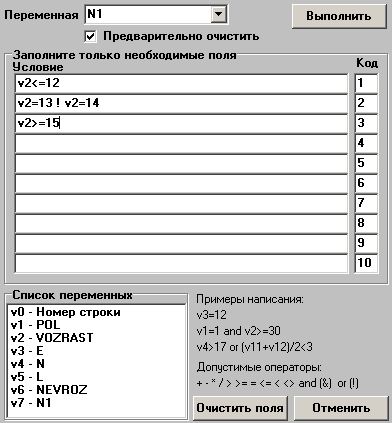
В данном примере переменная N1 примет значение 1 если возраст ребенка менее или равен 12 годам, 2 – если возраст 13 или 14 лет, 3 – если ребенок старше 15 лет (включительно).
СТАТИСТИЧЕСКИЕ МЕТОДЫ
Описательные статистики
Для вычисления показателей центральной тенденции, вариации, асимметрии и эксцесса необходимо выбрать пункт меню "Статистика→Описательные статистики" или нажать кнопку
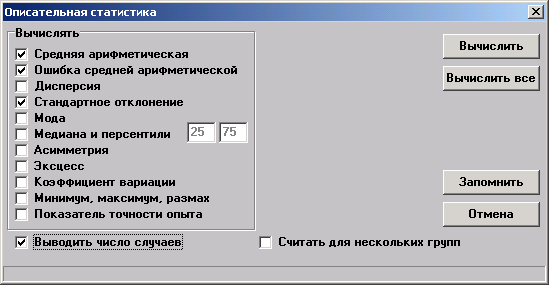
Внимание: Кнопка «Запомнить» позволяет зафиксировать вычисляемые показатели при следующем вызове данного метода
В появившемся диалоге галочками отметить нужные статистики и нажать кнопку "Вычислить". Программа автоматически переключается в окно результатов.
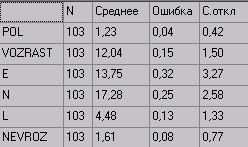
Очень часто бывает нужно выполнять одинаковые вычисления для нескольких групп. Например, в вышеприведенном примере, может потребоваться посчитать необходимые статистики отдельно для каждого пола. Данную задачу можно решить двумя способами:
-
Группы считаются по отдельности. Допустим, сначала отбираем девушек Через фильтр отобрать переменные 2-6 (все, кроме пола, так как считать переменную пол не имеет смысла, потому что по условию у нас всего один пол) и поставить условие v1=1 (девушки). Далее выбрать "Статистика→Описательные статистики" или нажать кнопку . Произвести вычисления. Запомнить результаты и повторить вычисления для юношей. Через фильтр отобрать переменные 2-6 и поставить условие v1=2. Далее выбрать "Статистика→Описательные статистики" или нажать кнопку
. Произвести вычисления. Запомнить результаты и повторить вычисления для юношей. Через фильтр отобрать переменные 2-6 и поставить условие v1=2. Далее выбрать "Статистика→Описательные статистики" или нажать кнопку  . Произвести вычисления. Запомнить результаты.
. Произвести вычисления. Запомнить результаты. -
Группы считаются одновременно. Для этого необходимо поставить галочку "Считать для нескольких групп" и выбрать независимую переменную (в нашем случае – POL). Программа автоматически просмотрит независимую переменную и отобразит их в окне "Найденные значения".

Кнопка "Вычислить" автоматически переключит программу в окно результатов,
где будут представлены вычисления для каждого значения независимой переменной.
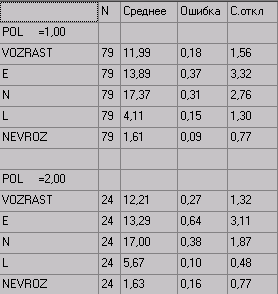
Внимание: Вторым способом можно воспользоваться только при наличии четкой независимой переменной. Если переменная содержит более 15 градаций или считать нужно диапазонами (например, переменная VOZRAST имеет значения 10,11,12,13,14,15,16 лет, а требуется посчитать средние для 3-х групп 10-12, 13-14, 15-16), то рекомендуется сделать новую переменную и перекодировать ее (см. раздел «Работа с переменными и случаями»).
Частотный анализ
Для вычисления частоты проявления признака и таблиц сопряженности необходимо выбрать пункт меню "Статистика→Частотный анализ" или нажать кнопку %.
Перед началом работы выбирается форма выдачи результатов ( в процентах или в долях от единицы) и нажимается кнопка «Вычислить».
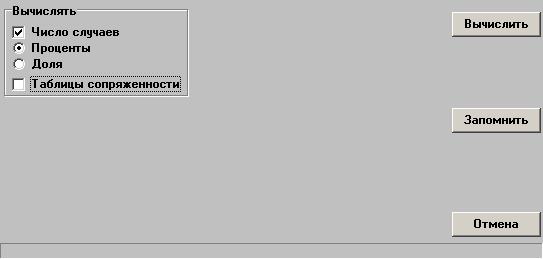
Результаты будут представлены в следующем виде:
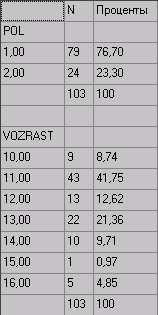 | - название переменной - числовое значение, количество наблюдений, процент - числовое значение, количество наблюдений, процент - сумма наблюдений, принимаемая за 100 процентов - название переменной - числовое значение, количество наблюдений, процент - числовое значение, количество наблюдений, процент - числовое значение, количество наблюдений, процент - числовое значение, количество наблюдений, процент - числовое значение, количество наблюдений, процент - числовое значение, количество наблюдений, процент - числовое значение, количество наблюдений, процент - сумма наблюдений, принимаемая за 100 процентов |
Внимание: Если переменная содержит более 15 градаций или считать нужно диапазонами, то рекомендуется сделать новую переменную и перекодировать ее (см. раздел «Работа с переменными и случаями»). В противном случае данная переменная будет пропущена при вычислениях.
Для сравнения долей следует воспользоваться «Таблицами сопряженности». Программа автоматически просмотрит независимую переменную и отобразит их в окне "Найденные значения".

Внимание: Если независимая переменная содержит более 15 градаций или считать нужно диапазонами, то рекомендуется сделать новую переменную и перекодировать ее (см. раздел «Работа с переменными и случаями»). В противном случае таблицы сопряженности не будут вычислены.
После нажатия кнопки «Вычислить» результаты будут представлены в следующем виде:
| VOZRAST | | POL =1,00 | POL =2,00 | |||
| 10 | 9 | 8,74 | 8 | 10,13 | 1 | 4,17 |
| 11 | 43 | 41,75 | 33 | 41,77 | 10 | 41,67 |
| 12 | 13 | 12,62 | 13 | 16,46 | 0 | 0 |
| 13 | 22 | 21,36 | 12 | 15,19 | 10 | 41,67 |
| 14 | 10 | 9,71 | 8 | 10,13 | 2 | 8,33 |
| 15 | 1 | 0,97 | 0 | 0 | 1 | 4,17 |
| 16 | 5 | 4,85 | 5 | 6,33 | 0 | 0 |
| | 103 | 100 | 79 | 100 | 24 | 100 |
| Градации переменной возраст | Количество наблюдений | Проценты | Градации переменной возраст для POL=1 | Количество наблюдений для POL=1 | Градации переменной возраст для POL=2 | Количество наблюдений для POL=1 |
| Сравнение долей | 1_2 | | | |||
| 10 | 0,49 (p=0,6232) | | ||||
| 11 | -0,23 (p=1,0000) | | ||||
| 12 | 1,78 (p=0,0789) | | ||||
| 13 | 2,49 (p=0,0145) | | ||||
| 14 | -0,13 (p=1,0000) | | ||||
| 15 | 0,63 (p=0,5271) | | ||||
| 16 | 0,72 (p=0,4724) | | ||||
| Хи-квадрат | X2=15,61 | p=0,0160 | | |||
| Сравнения пропорций юношей и девушек по возрастам с помощью Т-критерия и обобщающий критерий хи-квадрат. | | |||||